„Microsoft Windows Free“ atsarginės kopijos „Veeam“ agente
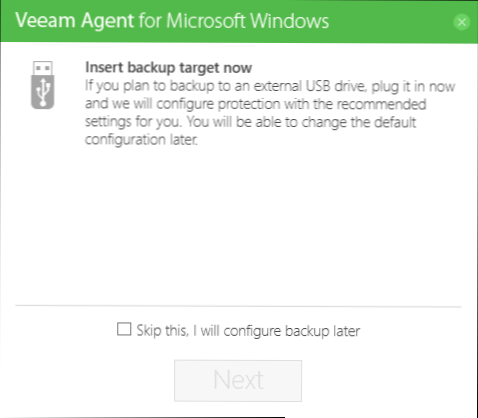
- 2757
- 882
- Cecil Kreiger
Šioje apžvalgoje - apie paprastą, galingą ir nemokamą „Windows“ rezervo kopijavimo įrankį: „Veeam Agent for Microsoft Windows Free Free“ (anksčiau vadinamas „Veeam Endpoint Backup Free“), kuris leidžia mums patogiai sukurti diskų ar disko skyrių su duomenimis sistemą su duomenimis Kaip ir vidiniuose, išoriniuose ar tinklo diskuose, atkurkite šiuos duomenis, taip pat kai kuriais įprastais atvejais atkurkite sistemą.
„Windows 10“, 8 ir „Windows 7“ yra sukurti sukurti atsarginiai įrankiai, leidžiantys išsaugoti sistemos būklę ir svarbius failus tam tikru metu (žr. „Windows“ atkūrimo taškai, „Windows 10“ failai) arba sukurkite visą sistemos atsarginę kopiją (vaizdą) (žr. Kaip sukurti „Windows 10“ atsarginę kopiją, tinka ankstesnėms OS versijoms). Taip pat yra paprastų nemokamų atsarginių kopijų programų, pavyzdžiui, „Aomei Backupper Standard“ (aprašyta ankstesnėje minėtoje instrukcijoje).
Tačiau jei „patobulintas“ „Windows“ ar „Discs“ (skyrių) atsarginių kopijų kūrimas su duomenimis, integruotų OS priemonių gali nepakakti, tačiau „Veeam“ agentas, skirtas „Windows Free“ programai straipsnyje, greičiausiai daugumai to pakaks daugumai Rezervo kopijos užduotys. Vienintelis įmanomas mano skaitytojo trūkumas yra tai, kad nėra rusų sąsajos kalbos, tačiau bandysiu pakalbėti apie naudingumo naudojimą kuo išsamiau.
Diegimas „Veeam Agent Free“ („Veeam“ galinio taško atsarginė kopija)
Programos diegimas neturėtų sukelti ypatingų sunkumų ir atliekama naudojant šiuos paprastus veiksmus:
- Susitarkite su licencijos sutarties sąlygomis, pateikite tinkamą ženklą ir spustelėkite „Įdiegti“.
- Kitame etape būsite pakviesti prijungti išorinį diską, kuris bus naudojamas atsarginėms kopijoms, kad būtų galima sukonfigūruoti jį. Nebūtina to padaryti: galite sukurti atsarginę kopiją vidiniame diske (pavyzdžiui, antrame standžiajame diske) arba nustatyti vėliau. Jei diegimo metu nuspręsite praleisti šį etapą, pažymėkite elementą „Praleiskite tai, vėliau sukonfigūruosiu atsarginę kopiją„ ir spustelėkite „Next“ (toliau).
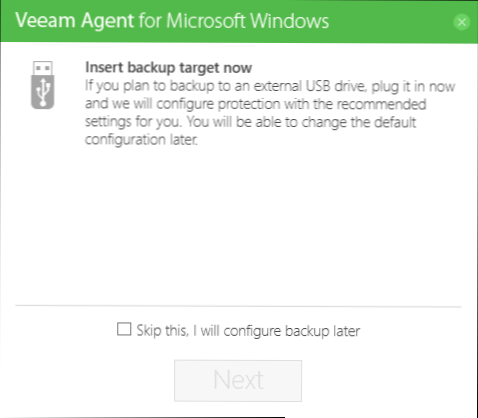
- Baigę diegimą, pamatysite langą su pranešimu, kad diegimą užpildė numatytasis ženklas „Run Veeam Recovery Media Creation Wizard“, paleidęs atkūrimo disko sukūrimą. Jei šiame etape nenorite sukurti atkūrimo disko, galite pašalinti žymę.
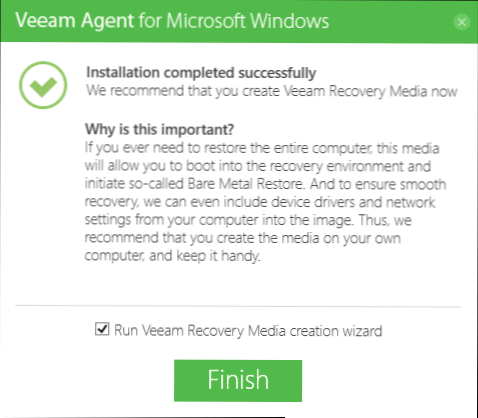
VEEAM atkūrimo diskas
Sukurkite „Microsoft Windows Free Recovery“ disko „Veeam“ agentą iškart po diegimo, palikite ženklą iš P.3 aukščiau arba bet kuriuo metu, pradedant „Sukurti atkūrimo laikmeną“ iš meniu „Pradėti“.
Kodėl jums reikia atkūrimo disko:
- Visų pirma, jei planuojate sukurti viso kompiuterio vaizdą arba atsarginę disko sistemos skyrių kopiją, juos galima atkurti iš atsarginės kopijos tik iš sukurto atkūrimo disko.
- „Veeam Recovery“ diske taip pat yra keletas naudingų komunalinių paslaugų, kurios gali būti naudojamos „Windows“ atkūrimui (pavyzdžiui, iš naujo nustatyti administratoriaus slaptažodį, komandinę eilutę, „Windows Bootloader“ atkūrimą).
Pradėję kurti „Veeam Recovery Media“, turėsite atlikti šiuos veiksmus:
- Pasirinkite atkūrimo disko, sukurto cd/DVD, USB diską („Flash Drive“), tipą, ar vėliau įrašyti diską arba „flash“ diską (mano ekrano kopijoje rodoma tik „ISO-ISO“ vaizdas.Į. Kompiuteris be optinio disko ir prijungtų „Flash“ diskų).
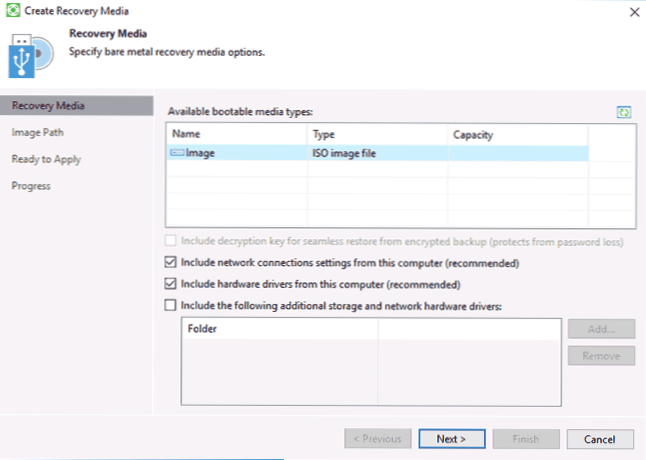
- Pagal numatytuosius nustatymus pažymimi taškai, į kuriuos įeina dabartinio kompiuterio tinklo jungčių parametrai (naudingi atkuriant iš tinklo disko) ir dabartinio kompiuterio tvarkykles (jis taip pat bus naudingas, pavyzdžiui, kad įkeltų atkūrimo diską ten yra prieiga prie tinklo).
- Jei norite, galite atkreipti dėmesį į trečiąjį tašką ir pridėti papildomų aplankų su tvarkyklėmis prie atkūrimo disko.
- Spustelėkite „Kitas“. Priklausomai nuo pasirinkto disko tipo, jūs pateksite į skirtingus „Windows“, pavyzdžiui, mano atveju, kurdami ISO vaizdą - pasirinkdami aplanką, kad išsaugotumėte šį vaizdą (turint galimybę naudoti tinklo vietą).
- Kitame etape vis dar reikia paspausti „kurti“ ir palaukti, kol bus sukurtas atkūrimo diskas.
Apie tai viskas yra pasirengusi sukurti atsargines kopijas ir jas atkurti.
Rezervuokite sistemos ir diskų (skyrių) kopijas „Veeam“ agente
Visų pirma, turite sukonfigūruoti atsarginę kopiją „Veeam“ agente. Už tai:
- Paleiskite programą ir pagrindiniame lange Spustelėkite „Konfigūruokite atsarginę kopiją“.
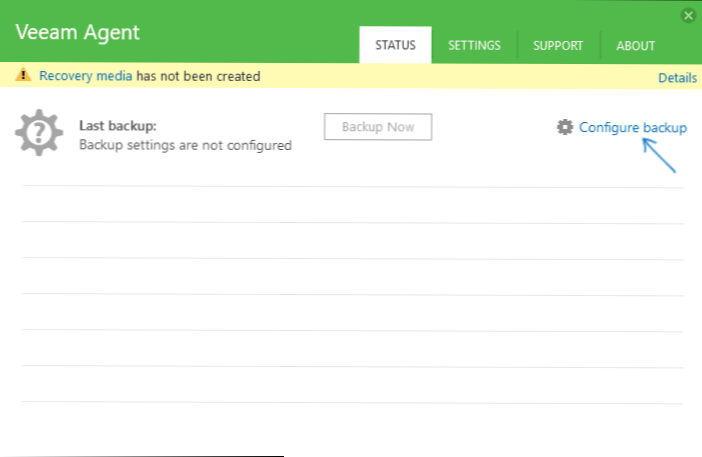
- Kitame lange galite pasirinkti šias parinktis: Visas kompiuteris (viso kompiuterio rezerva Sukurkite failų ir aplankų atsargines kopijas).
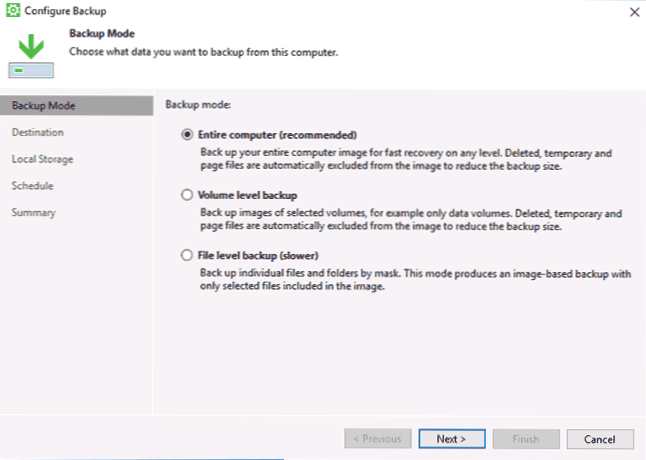
- Renkantis tūrio lygio atsarginės kopijos parinktį, bus pasiūlyta pasirinkti, kurie skyriai turėtų būti įtraukti į atsarginę kopiją. Tuo pačiu metu, renkantis sistemos skyrių (mano ekrano kopijoje - diską C), vaizde taip pat bus paslėptų skyrių su įkrovos krautuvu ir atkūrimo aplinka tiek EFI, tiek MBR sistemose.
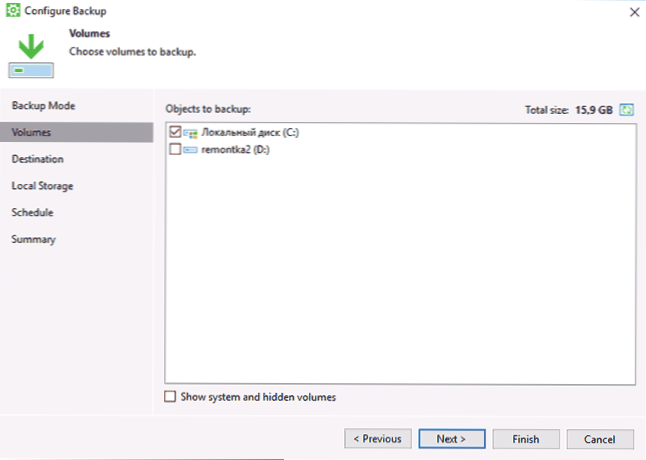
- Kitame etape būtina pasirinkti rezervato taupymo vietą: vietinę saugyklą, kurioje yra ir vietiniai ratai, ir išoriniai diskai arba bendras aplankas - tinklo aplankas arba NAS diskas.
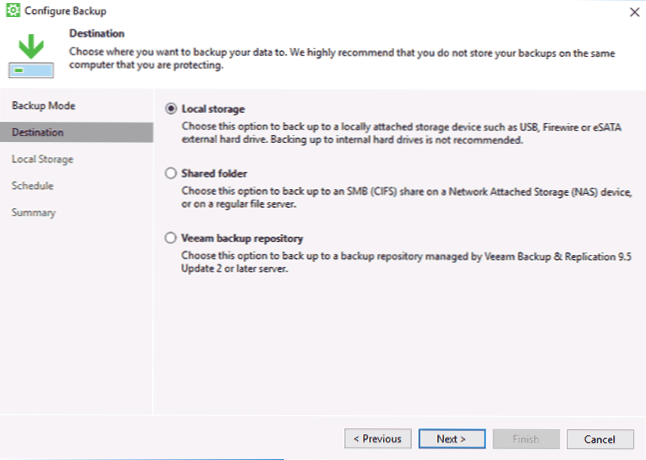
- Rinkdamiesi vietinę saugyklą kitame žingsnyje, turite nurodyti, kurį diską (disko skyrių) naudoti norint išsaugoti atsargines kopijas ir aplanką šiame diske šiame diske. Tai taip pat rodo, kiek laiko saugoti atsargines kopijas.
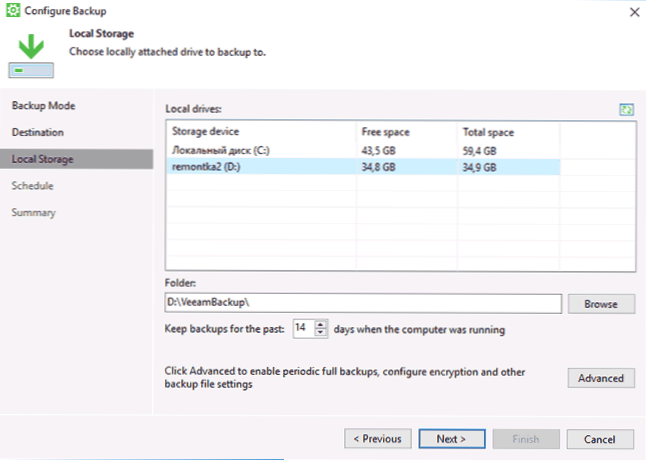
- Spustelėję mygtuką „Išplėstinis“, galite sukurti visų atsarginių kopijų kūrimo dažnį (pagal numatytuosius nustatymus pirmiausia sukuriama visa rezervo kopija, o ateityje tik pakeitimai, įvykę nuo jo sukūrimo momento. Jei įjungta aktyvi visa atsarginė kopija, kiekvieną kartą nurodytu laiku bus paleista nauja atsarginė grandinė). Skirtuke „Storage“ galite nustatyti atsarginių kopijų suspaudimo laipsnį ir įjungti jiems šifravimą.
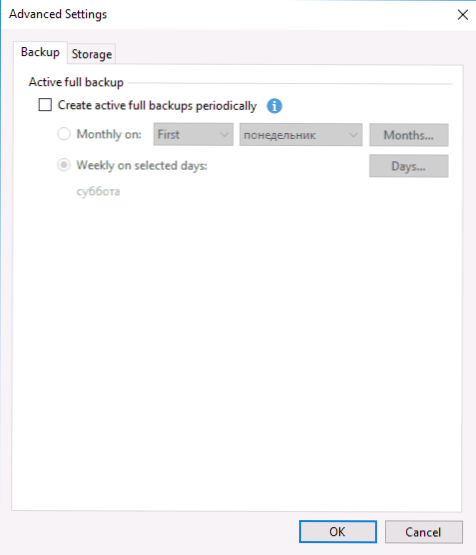
- Kitas langas (tvarkaraštis) - sukuriant atsarginių kopijų kūrimo dažnį. Pagal numatytuosius nustatymus jie kuriami kasdien 0:30 val., Jei kompiuteris įjungtas (arba yra miego režime). Jei išjungtas, atsarginės kopijos kūrimas prasideda po kito įjungimo. Taip pat galite nustatyti atsarginių kopijų kūrimą, kai blokuojate „Windows“ (užraktą), išeikite iš sistemos (prisijungkite) arba prijungdami išorinį diską kaip tikslinę atsarginių kopijų kaupimą („Hhen“ atsarginis taikinys yra prijungtas).
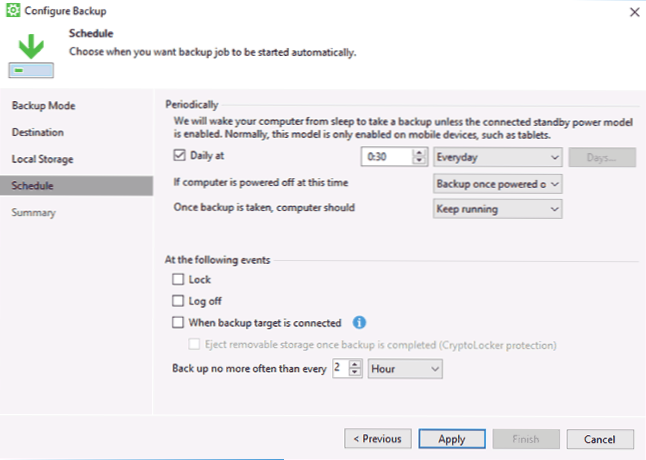
Taikydami nustatymus, pirmąją atsarginę kopiją galite sukurti rankiniu būdu, tiesiog paspausdami atsarginę kopiją dabar „Veeam Agent“ programos mygtuką „Veeam Agent“. Pirmojo vaizdo kūrimo laikas gali būti ilgas (atsižvelgiant į parametrus, išsaugotų duomenų kiekį, disko greitį).
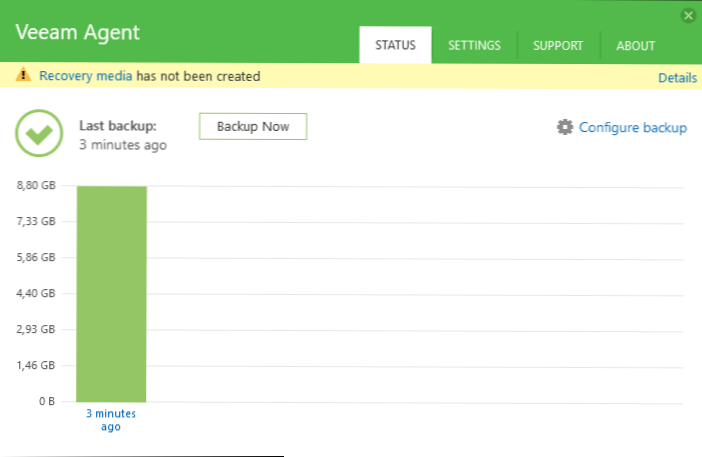
Atsigavimas iš atsarginės kopijos
Jei reikia, atsigaukite po „Veeam“ atsarginės kopijos, galite tai padaryti:
- Išleidus meniu „Pradėti“ (tik norint atkurti ne sistemos skyrių atsargines kopijas).
- Failo lygio atkūrimo paleidimas - atkurti tik atskiras failus nuo atsarginės kopijos kopijos.
- Įkeliamas iš atkūrimo disko (norint atkurti „Windows“ ar viso kompiuterio atsarginę kopiją).
Tūrio lygio atkūrimas
Paleidus garsumo lygio atkūrimą, turėsite nurodyti atsarginės kopijos saugojimo vietą (paprastai nustatoma automatiškai) ir atkūrimo tašką (jei jų yra keli).
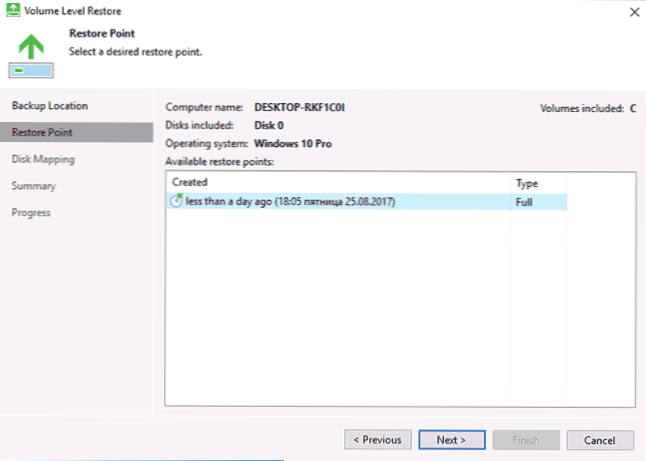
Ir nurodykite, kuriuos skyrius reikia atkurti kitame lange. Bandant pasirinkti sistemines dalis.
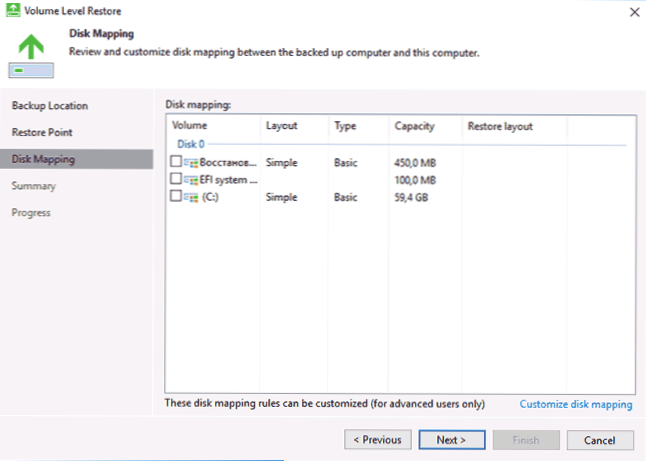
Po to palaukite, kol atkurkite sekcijų turinį iš atsarginės kopijos.
Failo lygio atkūrimas
Jei jums reikia atkurti tik atskiras failus nuo atsarginės kopijos, paleiskite failą „Leel Restore“ ir pasirinkite atkūrimo tašką, tada spustelėkite mygtuką Atidaryti kitame ekrane.
Atsarginės kopijos naršyklės langas su atsarginių kopijų skyrių ir aplankų turiniu bus atidarytas. Galite pasirinkti bet kurį iš jų (įskaitant keletą paryškinti) ir paspausti mygtuką „Restore“ pagrindiniame atsarginės naršyklės meniu (pasirodo tik renkantis failus ar failus + aplankus, bet ne tik aplankus).
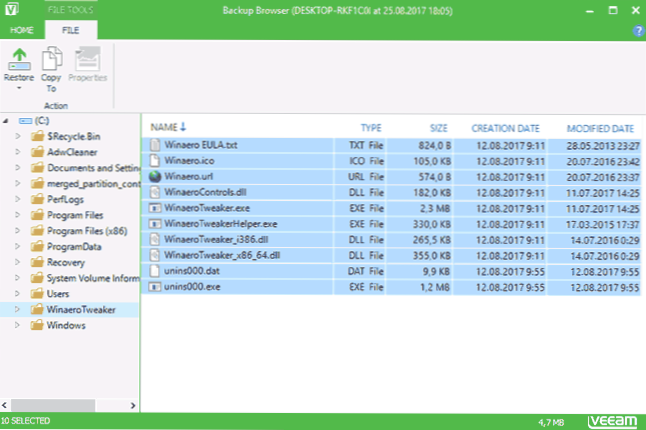
Jei aplankas buvo pasirinktas, spustelėkite jį su dešiniu pelės mygtuku ir pasirinkite elementą „Restore“, taip pat atkūrimo režimą - perrašykite (perrašykite dabartinį aplanką) arba saugokite (išsaugokite abi aplanko versijas).
Rinkdamiesi antrąją parinktį diske, dabartinės formos aplankas išliks ir atkurta kopija su pavadinimu atkurta „Damask“.
Kompiuterio ar sistemos atkūrimas naudojant „Veeam Recovery Disk“
Jei reikia atkurti disko sistemos skyrius, turėsite įkelti iš pakrovimo disko arba „Flash Drive Veeam Recovery Media“ (gali prireikti išjungti saugų įkrovą, palaikant EFI pakrovimą ir palikimą).
Kraunant pasirodymo metu „Paspauskite bet kurį mygtuką, kad paleistumėte iš CD ar DVD“, spustelėkite bet kurį klavišą. Po to bus atidarytas atkūrimo meniu.
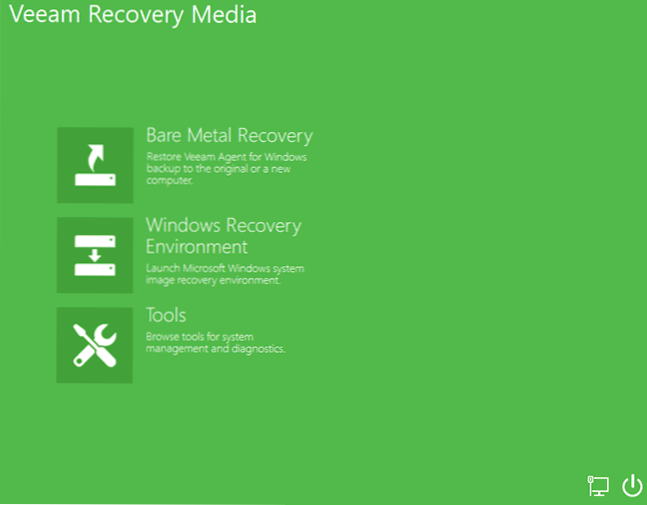
- „Bare Metal Recovery“ - „Windows“ atkūrimo iš „Veeam Agent“ atsarginių kopijų naudojimas. Viskas veikia taip pat, kaip atkuriant skyrius tūrio lygyje atkurti, tačiau turint galimybę atkurti disko sistemos skyrius (jei reikia, jei programa neranda pačios vietos, nurodykite aplanką su atsargine kopija atsarginės kopijos vietoje. puslapis).
- „Windows“ atkūrimo aplinka - „Windows“ atkūrimo aplinkos paleidimas (sukurtos sistemos sistemos).
- Įrankiai - naudingi atsižvelgiant į sistemos atkūrimo įrankius: Komandinė eilutė, slaptažodžio nustatymas, įkėlimo įrangos tvarkyklės, RAM diagnozė, išsaugoti patikrinimo žurnalus.
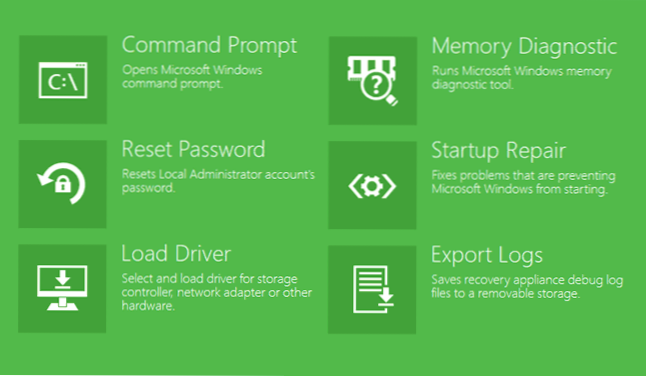
Galbūt visa tai yra kuriama atsarginių kopijų kūrimas naudojant „Veeam Agent“, skirtą „Windows Free“. Tikiuosi, jei tai įdomu, galite tai išsiaiškinti naudodami papildomas parinktis.
Programą galite nemokamai atsisiųsti iš oficialaus puslapio https: // www.Veeam.Com/ru/windows-endpoint-server-backup-free-free.HTML (registracija reikės atsisiųsti, o rašant straipsnį vis dėlto jokiu būdu nebus patikrinta).
- « Kaip pašalinti greitą prieigą iš „Windows 10“ laidininko
- Kaip atidaryti „Windows 10“ įrenginio tvarkyklę »

